O Microsoft Word não abre no Windows PC
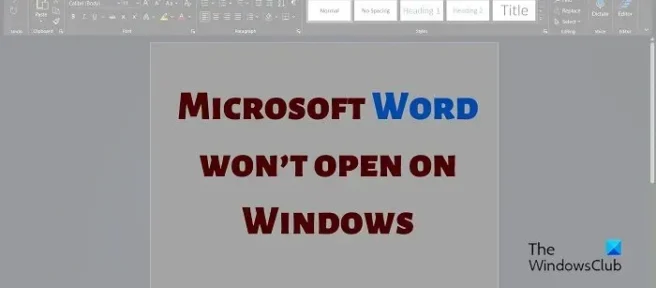
O Microsoft Word é o principal editor de texto do Microsoft Office. Se ele não abrir em seu computador ou parar de responder, você pode enfrentar uma interrupção. Se o Microsoft Word não abrir em seu computador com Windows, leia este artigo para obter soluções.
O Microsoft Word é o principal editor de texto do Microsoft Office. Se ele não abrir em seu computador ou parar de responder, você pode enfrentar uma interrupção. Se o Microsoft Word não abrir em seu computador com Windows, leia este artigo para obter soluções.
O Microsoft Word não abre no Windows PC
O Microsoft Word não abre no Windows PC
As principais causas desse problema são complementos problemáticos ou arquivos de aplicativos corrompidos. Solucionar essas causas pode resolver o problema que o Microsoft Word não abre em seu computador. Tente as seguintes soluções em sequência:
As principais causas desse problema são complementos problemáticos ou arquivos de aplicativos corrompidos. Solucionar essas causas pode resolver o problema que o Microsoft Word não abre em seu computador. Tente as seguintes soluções em sequência:
- Abra o Microsoft Word no modo de segurança e desative os suplementos.
- Reparar Microsoft Office
- Desinstale e reinstale o Microsoft Office
- Abra o Microsoft Word no modo de segurança e desative os suplementos.
- Reparar Microsoft Office
- Desinstale e reinstale o Microsoft Office
1] Abra o Microsoft Word no modo de segurança e desative os suplementos.
1] Abra o Microsoft Word no modo de segurança e desative os suplementos.
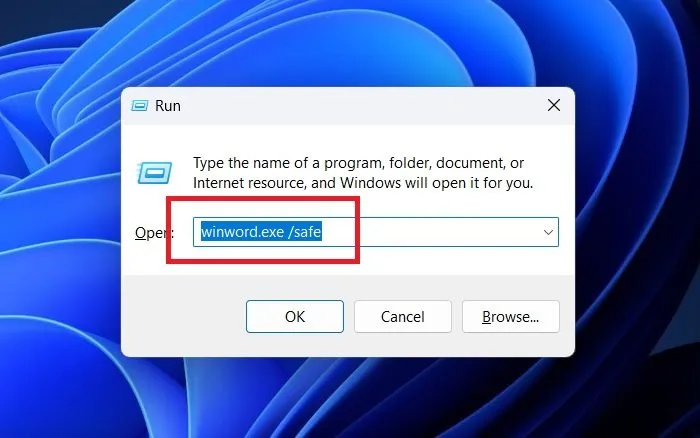
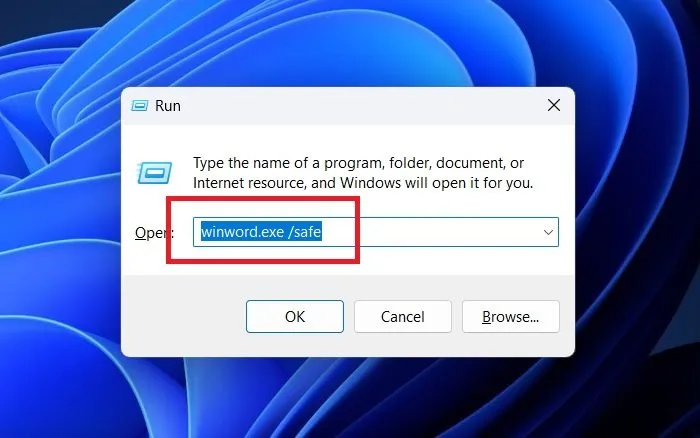
A maneira usual de abrir o Microsoft Word é procurá-lo na barra de pesquisa do Windows e abrir o aplicativo. No entanto, se extensões problemáticas interferirem, você poderá abri-lo no modo de segurança. O Modo de segurança não usa complementos e desativa muitos recursos do Microsoft Word. Depois disso, você pode encontrar o desagradável suplemento do Office e desativá-lo. O procedimento é o seguinte:
A maneira usual de abrir o Microsoft Word é procurá-lo na barra de pesquisa do Windows e abrir o aplicativo. No entanto, se extensões problemáticas interferirem, você poderá abri-lo no modo de segurança. O Modo de segurança não usa complementos e desativa muitos recursos do Microsoft Word. Depois disso, você pode encontrar o desagradável suplemento do Office e desativá-lo. O procedimento é o seguinte:
- Pressione Win+R para abrir a janela Executar.
- Na janela Executar , digite Winword.exe /safe .
- Pressione Enter para abrir o Microsoft Word no modo de segurança .
- Vá para Arquivo >> Opções .
- Na janela Opções , clique na guia Complementos na lista à esquerda.
- Em ” Gerenciar “, altere o menu suspenso para ” Suplementos de COM “.
- Clique em Ir .
- Todos os complementos ou extensões aparecerão em uma lista com caixas de seleção.
- Marque a caixa associada ao primeiro complemento e clique em ” Desinstalar “.
- Verifique se isso resolve o problema. Caso contrário, use o método de teste para todos os complementos para identificar o problemático.
- Depois de remover o complemento problemático , o problema será resolvido.
- Pressione Win+R para abrir a janela Executar.
- Na janela Executar, digite Winword.exe /safe.
- Pressione Enter para abrir o Microsoft Word no modo de segurança.
- Vá para Arquivo >> Opções.
- Na janela Opções, clique na guia Complementos na lista à esquerda.
- Em “Gerenciar “, altere o menu suspenso para “Suplementos de COM “.
- Clique em Ir.
- Todos os complementos ou extensões aparecerão em uma lista com caixas de seleção.
- Marque a caixa associada ao primeiro complemento e clique em “Desinstalar “.
- Verifique se isso resolve o problema. Caso contrário, use o método de teste para todos os complementos para identificar o problemático.
- Depois de remover o complemento problemático, o problema será resolvido.
2] Reparar o Microsoft Office
2] Reparar o Microsoft Office
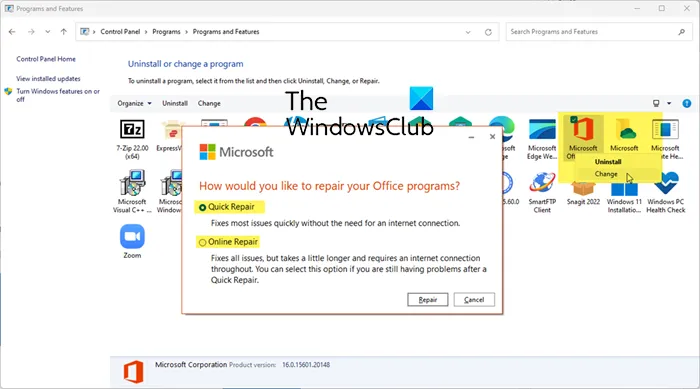
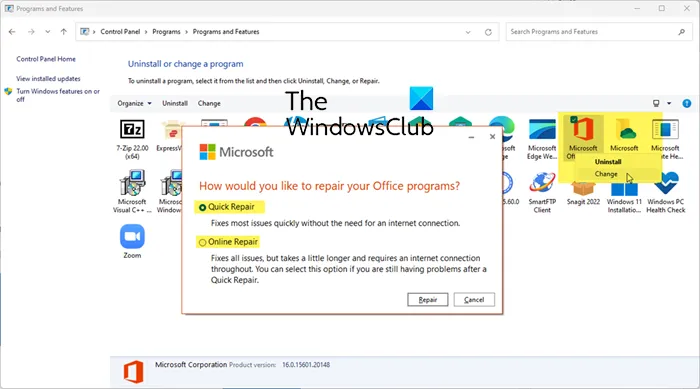
Se os arquivos associados ao aplicativo Microsoft Word estiverem corrompidos, você poderá encontrar um problema na discussão. Nesse caso, reparar o cliente do Microsoft Office pode ajudar. O procedimento é o seguinte:
Se os arquivos associados ao aplicativo Microsoft Word estiverem corrompidos, você poderá encontrar um problema na discussão. Nesse caso, reparar o cliente do Microsoft Office pode ajudar. O procedimento é o seguinte:
- Clique com o botão direito do mouse no botão Iniciar e selecione Configurações no menu.
- Clique na guia Aplicativos na lista à esquerda.
- No painel direito, selecione Aplicativos instalados .
- Encontre o aplicativo do Microsoft 365 na lista de aplicativos.
- Clique nos três pontos associados ao aplicativo e selecione Editar .
- Clique em ” Sim ” se receber um prompt do UAC.
- Na próxima janela, você verá 2 opções para Recuperação Rápida e Recuperação Online .
- Clique com o botão direito do mouse no botão Iniciar e selecione Configurações no menu.
- Clique na guia Aplicativos na lista à esquerda.
- No painel direito, selecione Aplicativos instalados.
- Encontre o aplicativo do Microsoft 365 na lista de aplicativos.
- Clique nos três pontos associados ao aplicativo e selecione Editar.
- Clique em “Sim “se receber um prompt do UAC.
- Na próxima janela, você verá 2 opções para Recuperação Rápida e Recuperação Online.
Se o seu sistema estiver conectado à Internet, recomendamos que você tente a recuperação online . Marque o botão de opção associado à opção e clique em ” Restaurar “.
Se o seu sistema estiver conectado à Internet, recomendamos que você tente a recuperação online. Marque o botão de opção associado à opção e clique em “Restaurar “.
3] Desinstale e reinstale o Microsoft Office.
3] Desinstale e reinstale o Microsoft Office.
Se tudo mais falhar, considere desinstalar e reinstalar o cliente Microsoft Office em seu sistema. O procedimento é o seguinte:
Se tudo mais falhar, considere desinstalar e reinstalar o cliente Microsoft Office em seu sistema. O procedimento é o seguinte:
- Acesse a página Aplicativos instalados conforme descrito na solução anterior.
- Encontre o aplicativo Microsoft 365 .
- Clique nos três pontos associados a ele e selecione Excluir .
- Clique em Sim se você encontrar um prompt do UAC .
- Deixe o aplicativo desinstalar completamente.
- Agora você pode reinstalar o aplicativo do Microsoft Office em account.microsoft.com .
- Acesse a página Aplicativos instalados conforme descrito na solução anterior.
- Encontre o aplicativo Microsoft 365.
- Clique nos três pontos associados a ele e selecione Excluir.
- Clique em Sim se você encontrar um prompt do UAC.
- Deixe o aplicativo desinstalar completamente.
- Agora você pode reinstalar o aplicativo do Microsoft Office em account.microsoft.com.
Isso deve corrigir o problema para todos os usuários.
Isso deve corrigir o problema para todos os usuários.
O Microsoft Word é gratuito?
O Microsoft Word é gratuito?
O Microsoft Word faz parte do pacote Microsoft Office. O pacote é pago e pago. No entanto, a versão online do Microsoft Office é gratuita. Você poderá baixar arquivos no mesmo formato. doc usando a versão online do Microsoft Office. Você também pode usar alternativas gratuitas do Microsoft Office. Eles geralmente possuem um editor de texto com recursos semelhantes ao Microsoft Word.
O Microsoft Word faz parte do pacote Microsoft Office. O pacote é pago e pago. No entanto, a versão online do Microsoft Office é gratuita. Você poderá baixar arquivos no mesmo formato. doc usando a versão online do Microsoft Office. Você também pode usar alternativas gratuitas do Microsoft Office. Eles geralmente possuem um editor de texto com recursos semelhantes ao Microsoft Word.
Para que serve o Microsoft Word?
Para que serve o Microsoft Word?
O Microsoft Word é um editor de texto sofisticado. A Microsoft melhora seus recursos de tempos em tempos para torná-los mais fáceis de usar. Possui um editor embutido e muitos outros recursos que o tornam muito melhor do que um editor de texto comum. Você também pode editar imagens com o Microsoft Word.
O Microsoft Word é um editor de texto sofisticado. A Microsoft melhora seus recursos de tempos em tempos para torná-los mais fáceis de usar. Possui um editor embutido e muitos outros recursos que o tornam muito melhor do que um editor de texto comum. Você também pode editar imagens com o Microsoft Word.
Por que o Microsoft Word trava ou congela?
Por que o Microsoft Word trava ou congela?
O Microsoft Word é um aplicativo simples. No entanto, complementos de terceiros podem afetar muito sua operação. Se os complementos forem problemáticos, o aplicativo deixará de funcionar corretamente. Nesse cenário, o Microsoft Word congelará ou congelará.
O Microsoft Word é um aplicativo simples. No entanto, complementos de terceiros podem afetar muito sua operação. Se os complementos forem problemáticos, o aplicativo deixará de funcionar corretamente. Nesse cenário, o Microsoft Word congelará ou congelará.
Outro motivo pode ser arquivos ausentes ou corrompidos associados ao Microsoft Word. Isso pode ser corrigido corrigindo o aplicativo ou reinstalando-o.
Outro motivo pode ser arquivos ausentes ou corrompidos associados ao Microsoft Word. Isso pode ser corrigido corrigindo o aplicativo ou reinstalando-o.
Fonte: Clube do Windows
Fonte: Clube do Windows



Deixe um comentário